¿Cómo actualizar Fortnite en PC, PS4, Switch, Android, iOS y Xbox fácilmente?
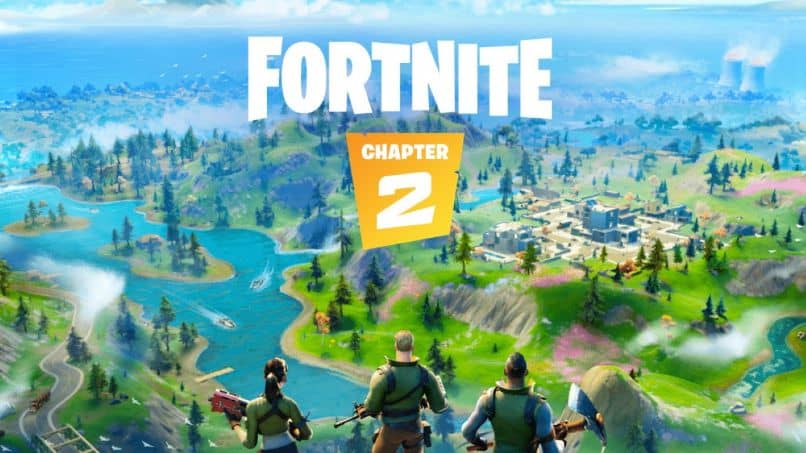
Los juegos de hoy en día (sobre todo en línea), se actualizan constantemente, metiendo contenido nuevo prácticamente mensual. Por lo tanto, saber qué es Fortnite y cómo jugarlo es importante para aprender a actualizar Fortnite en PC, PS4, Switch, Android, iOS y Xbox.
El problema viene cuando tienen el juego es distintas plataformas y les toca buscar varias guías, lo cual se vuelve tedioso. Por eso hoy verás todas las maneras de actualizar de una vez.
Actualizar Fortnite en PC, PS4, Switch, Android, iOS y Xbox
Antes que nada, para actualizar el juego, se debe conocer cuándo salió Fortnite y de qué año es. De esta forma, se podrá tener noción de cuántas veces ha sido acreedor de una mejora de versión.
La primera por aprender será la PC, esta es la más fácil de todas, ya que el mismo software de Epic Games lo hace automáticamente. Sin embargo hay ocasiones en las por accidente se puede deshabilitar una opción importante evitando la actualización.
Para solucionar esto debes iniciar el launcher y luego dirigirte a “Ajustes”, aquí verás una opción llamada “Administrar juegos” selecciónala, encontraras una casilla llamada “Permitir actualizaciones automáticas”, si no está activada habilítala.
Luego sigue bajando hasta encontrar el juego de Fortnite allí asegúrate que la casilla “Actualización automática de Fortnite” también este activa. Con esto el juego se actualizará solo cada vez que salga un parche nuevo.

PS4
En el caso de la consola de Sony ocurre lo mismo que en la anterior, las actualizaciones se bajan solas por lo que si tienes habilitada la opción de actualización automática no debería haber ningún problema.
Si no te aparece automáticamente, ve al apartado de “Ajustes” dentro de la consola, luego a “Sistema” y seguidamente a “Descargas automáticas”.
Aquí debes elegir o marcar la casilla llamada “Archivo de actualización de la aplicación”, esto hará que cada vez que debas actualizar el proceso inicie automáticamente.
Disponiendo de otro control, puedes utilizarlo para jugar Fortnite con un mando genérico en la PC en caso de que el PS4 pueda fallar.
Switch
Esta consola también trae la opción de actualizar automáticamente, siempre y cuando la consola esté conectada a Internet, solo debes ir a “Ajustes” desde el menú y una vez dentro ve a “Sistema” que se encuentra en la barra lateral.
Aquí solo debes habilitar la opción que lleva por nombre “Actualización automática de software”. Cuando esta opción está activa solo hará falta entrar en el juego, y una vez aparezca el cartel indicando que hay una nueva actualización se le da a “Aceptar” y listo.
Procede a iniciar o cerrar sesión en Fortnite, dependiendo de lo que quieras hacer luego de finalizar con el proceso de actualizar el juego.
Xbox one
En la consola de Microsoft el proceso es casi idéntico a la de tu contraparte de Sony, solo debes ir a “Ajustes” para llegar aquí debes presionar tu nombre de usuario en el menú y luego el icono representado como una rueda de engranaje.

Después elige “Sistema”, seguidamente “Actualizaciones y descargas” y por último dale al botón A encima de la casilla que lleva por nombre “Mantenga juegos y aplicaciones actualizadas”.
Actualiza en Android y iOS
Una vez terminados los procesos anteriores sobre como actualizar Fortnite en PC, PS4, Switch, Android, iOS y Xbox, debes haber notado que solo falta explicar los móviles.
En el caso de Android debido a que el juego solo está disponible como una APK, su actualización es muy sencilla, el mismo juego te avisara en la pantalla, solo debes darle a “Refrescar” cuando te aparezca la actualización y una vez terminada la descarga, le das a “Instalar”, luego de terminado este proceso ya podrás jugar.
Cuando de iOS se trata pasa lo mismo que con las consolas, las actualizaciones usualmente deberían descargarse automáticamente. Si esto no pasa vete al apartado de “Ajustes” y luego ve hacia la opción llamada “iTunes store y App store” aquí marca la casilla al lado de la opción “Actualizaciones” para que quede encendido.
Y listo ya con esto último sabes cómo actualizar Fortnite en PC, PS4, Switch, Android, iOS y Xbox rápida y fácilmente.